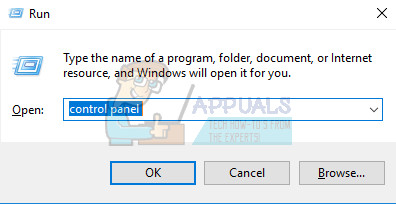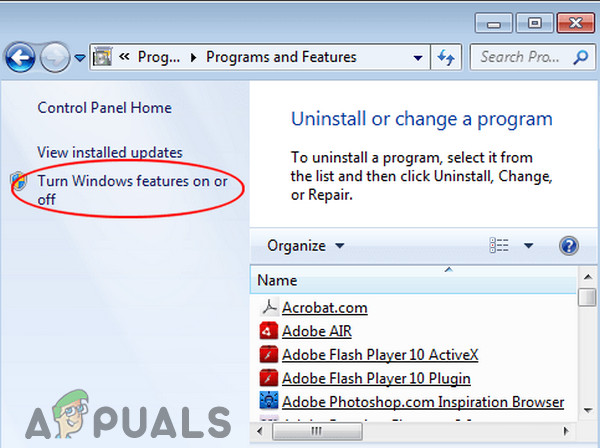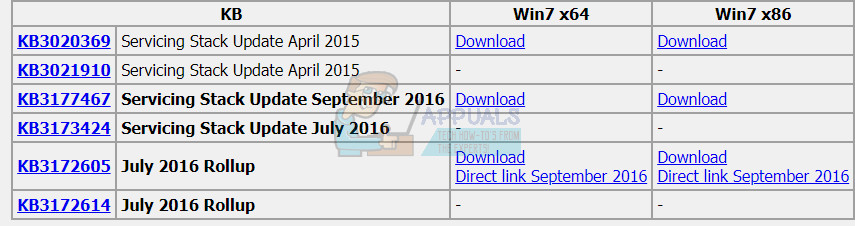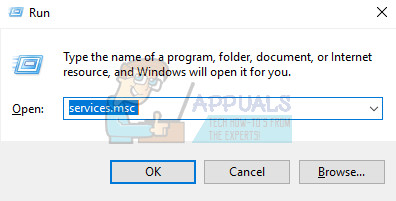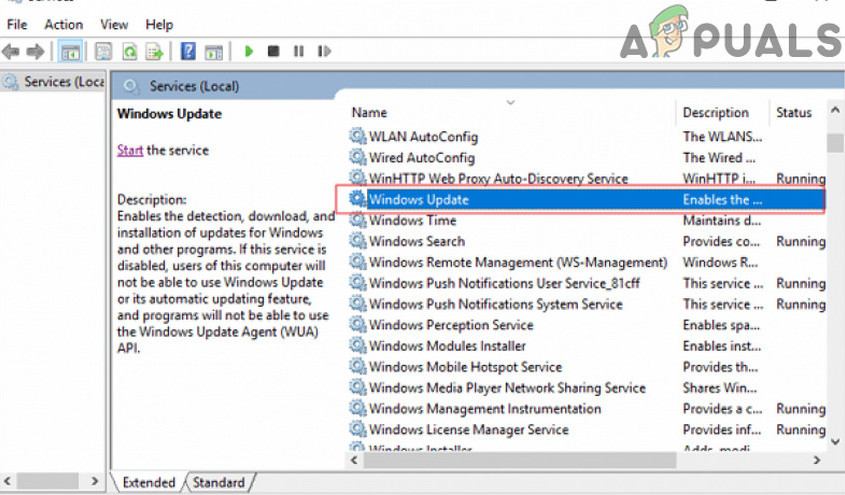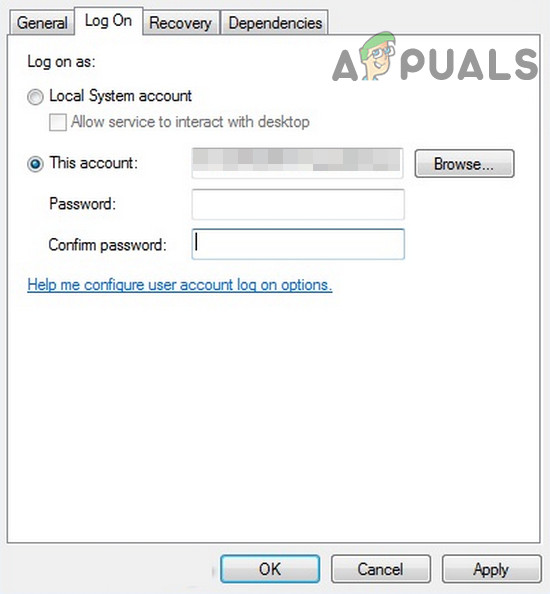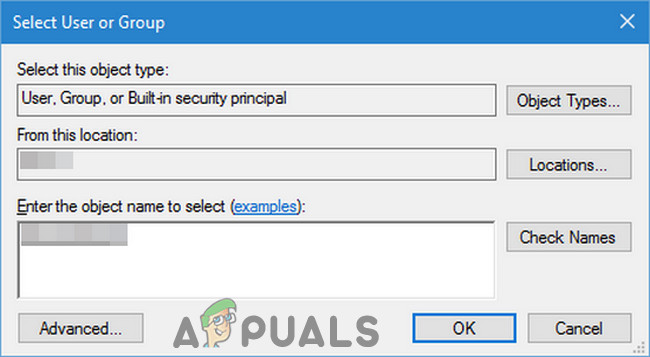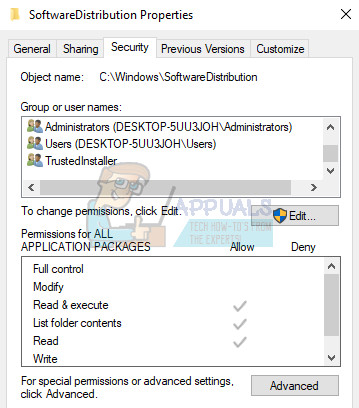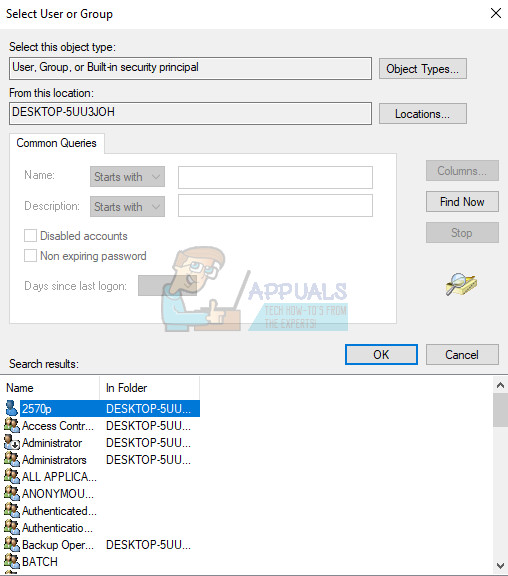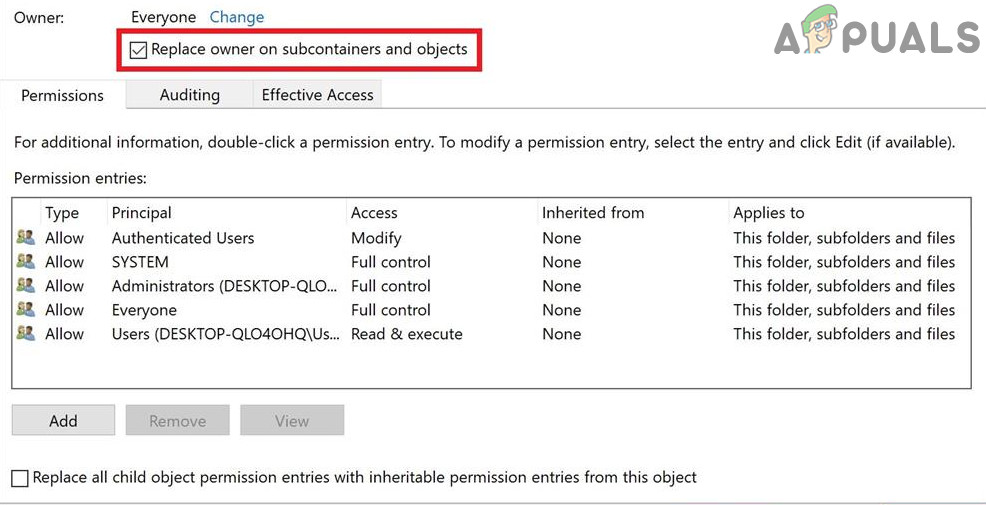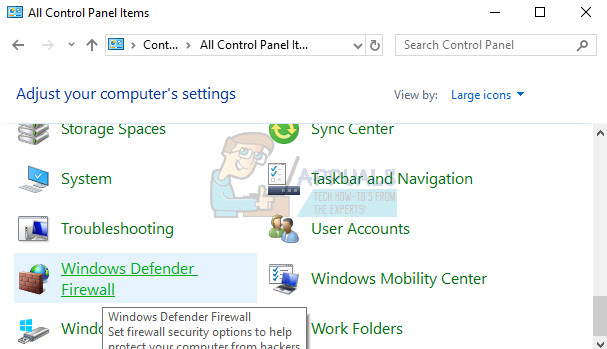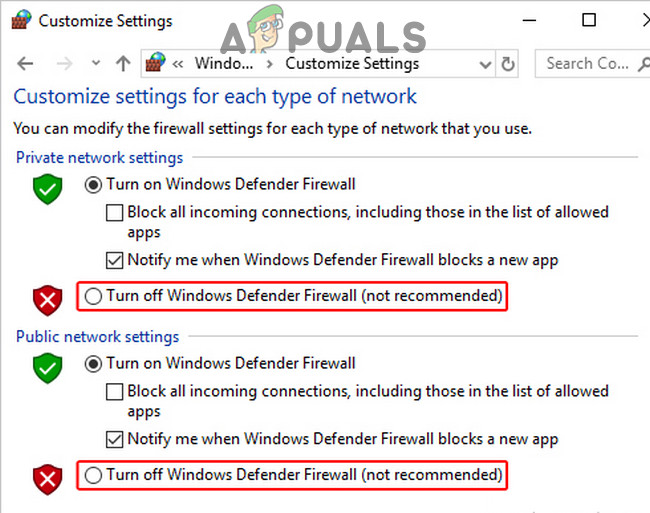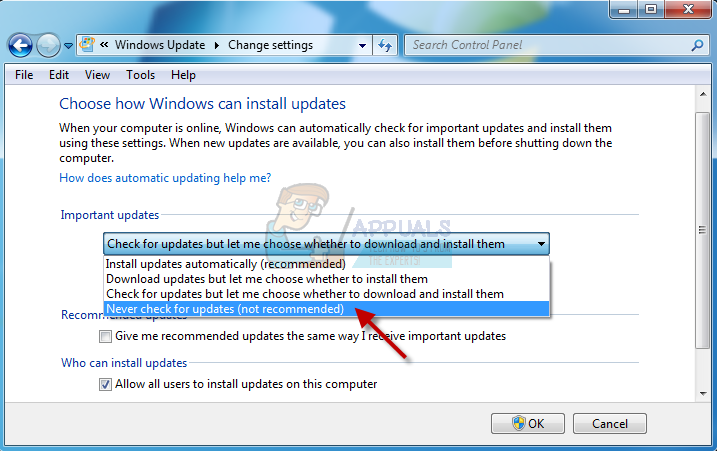اگرچہ ونڈوز 7 کافی پرانا OS ہے ، بہت سارے لوگ اب بھی اپنے پی سی پر قائم رہنے کا انتخاب کرتے ہیں اور ونڈوز 7 کے ڈیزائن کے طریقے کے سبب وہ نئے آپریٹنگ سسٹم کو انسٹال کرنے سے گریز کرتے ہیں۔ تاہم ، جیسے جیسے سال گزرتے جارہے ہیں ، ونڈوز 7 کے ل updates اپ ڈیٹ حاصل کرنا مشکل تر ہے اور مائیکروسافٹ صرف او ایس پر اتنی توجہ نہیں دے رہا ہے جیسا کہ انہیں چاہئے۔

ونڈوز 7
اگر ونڈوز 7 اپ ڈیٹس مناسب طریقے سے ڈاؤن لوڈ نہیں ہورہی ہیں ، آپ کو درست کرنے کے ل below نیچے مضمون میں موجود طریقوں پر عمل کرنے کی ضرورت ہوگی۔ معمول کی تازہ کاری کا مسئلہ یہ ہے کہ ڈاؤن لوڈ کرنے والی تازہ کاریوں والی ونڈو ڈاؤن لوڈ کرنے پر 0٪ پر ہی رہتی ہے۔ آئیے کوشش کریں اور اسے ٹھیک کریں۔
لیکن حل سے آگے بڑھنے سے پہلے ، یہ یقینی بنائیں کہ آپ کا انٹرنیٹ کنیکشن بطور a نشان زد نہیں ہے میٹرڈ کنکشن . یہاں تک کہ اگر اس کو میٹرڈ کنکشن کے بطور نشان زد نہیں کیا گیا ہے تو ، میٹرڈ کنیکشنز کو ڈاؤن لوڈ کرتے رہیں۔
مزید یہ کہ سسٹم کو کم از کم ایک یا دو گھنٹے پوزیشن میں اپ ڈیٹ کرنے میں چھوڑیں اور پھر سوفٹویئر ڈسٹری بیوشن فولڈر کو چیک کریں ، اگر اس کا سائز بڑھ گیا ہے تو پھر اپ ڈیٹس مکمل ہونے تک انتظار کریں۔
کرنے کے لئے نہیں بھولنا ایک نظام کی بحالی نقطہ بنانے کے حل کرنے کی کوشش کرنے سے پہلے۔
حل 1: انسٹال کرنے کے لئے درکار شرائط کو ڈاؤن لوڈ کریں
ونڈوز 7 کو اپ ڈیٹ کرنے کے عمل کو انٹرنیٹ ایکسپلورر 11 اور .NET 4.6.1 جیسے لازمی شرائط کو ڈاؤن لوڈ اور انسٹال کرکے تیار کرنے کی ضرورت ہے۔ اپ ڈیٹ کرنے کا عمل بعض اوقات ان ٹولز کے بغیر کامیاب ہوجاتا ہے لیکن اس بات کو یقینی بنانا ہے کہ ہر چیز جیسا چلتا ہے ، ان ٹولز کو ڈاؤن لوڈ کرنا ضروری ہے۔
یہ آپ کے مائیکرو سافٹ کی سالمیت کو اپ ڈیٹ اور تصدیق کرنا ہے .نیٹ فریم ورک تنصیب ، جو مکمل طور پر اپ ڈیٹ ہونا چاہئے۔ یہاں تک کہ اگر آپ کے کمپیوٹر میں جدید ترین ورژن انسٹال ہوا ہے تو ، آپ کو اس کی سالمیت کو جانچنے کی ضرورت ہوگی اور اگر ضروری ہو تو اس کی مرمت بھی کرنی ہوگی۔
اس پر تشریف لے جائیں لنک اور مائیکرو سافٹ کے نیٹ ورک فریم ورک کا تازہ ترین ورژن ڈاؤن لوڈ کرنے کے لئے ریڈ ڈاؤن لوڈ کے بٹن پر کلک کریں۔ ڈاؤن لوڈ ختم ہونے کے بعد ، آپ نے ڈاؤن لوڈ کی فائل کا پتہ لگائیں اور اسے چلائیں۔ نوٹ کریں کہ آپ کو انٹرنیٹ تک مستقل رسائی کی ضرورت ہوگی۔
- تازہ ترین ورژن انسٹال کرنے کے بعد ، اس کی سالمیت کو جانچنے کا وقت آگیا ہے۔ اپنے کی بورڈ پر ، استعمال کریں ونڈوز کلید + R چلائیں ڈائیلاگ باکس کھولنے کے لئے کلیدی امتزاج۔
- ٹائپ کریں کنٹرول پینل اور کلک کریں ٹھیک ہے اسے کھولنے کے لئے
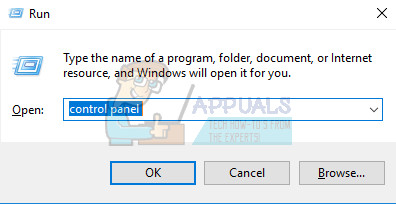
کنٹرول پینل کھولیں
- پر کلک کریں ایک پروگرام ان انسٹال کریں آپشن اور کلک کریں ونڈوزکی فیچرزکوآن اورآف کرنا .
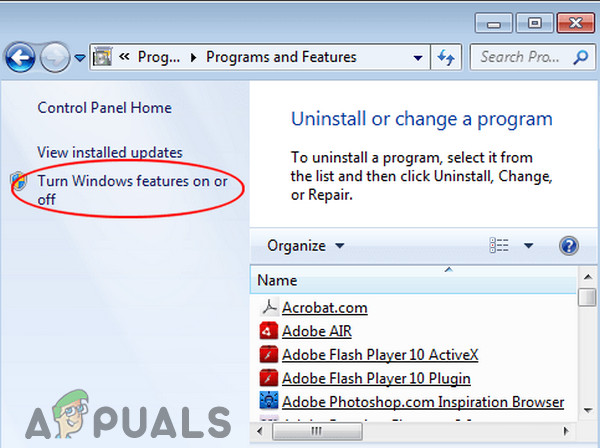
ونڈوزکی فیچرزکوآن اورآف کرنا
- اس بات کو یقینی بنائیں کہ آپ نے اسے تلاش کیا ہے .NET فریم ورک 4.6.1 اندراج کریں اور یقینی بنائیں کہ یہ فعال ہے۔
- اگر .NET فریم ورک 4.6.1 کے ساتھ والا چیک باکس فعال نہیں ہے تو ، فعال یہ باکس پر کلک کرکے ونڈوز فیچر ونڈو کو بند کرنے اور کمپیوٹر کو دوبارہ چلانے کیلئے ٹھیک ہے پر کلک کریں۔
- اگر. نیٹ فریم ورک 4.6.1 پہلے ہی فعال ہے تو ، آپ باکس کو صاف کرکے اور کمپیوٹر کو ریبوٹ کرکے نیٹ نیٹ فریم ورک کی مرمت کرسکتے ہیں۔ کمپیوٹر کے دوبارہ اسٹارٹ ہونے کے بعد ، نیٹ ورک فریم ورک کو دوبارہ فعال کریں اور کمپیوٹر کو دوبارہ اسٹارٹ کریں۔
ونڈوز 7 میں اپ ڈیٹس کو ڈاؤن لوڈ اور انسٹال کرنے سے پہلے اپنے کمپیوٹر پر انٹرنیٹ ایکسپلورر 11 کا انسٹال کرنا بھی ضروری ہے۔ ایسا کرنے کے لئے نیچے دی گئی ہدایات پر عمل کریں۔
- اس پر تشریف لے جائیں لنک اور منتخب کریں کہ آپ انٹرنیٹ ایکسپلورر 11 کا کون سا ورژن ڈاؤن لوڈ کرنا چاہتے ہیں۔ سب سے عام انتخاب یا تو انٹرنیٹ ایکسپلورر 11 (32 یا 64 بٹ) کا انتخاب کرنا ہوگا جو آپ نے فی الحال انسٹال کیا ہوا ونڈوز 7 کی قسم پر منحصر ہے۔

انٹرنیٹ ایکسپلورر 11 ڈاؤن لوڈ کریں
- پر کلک کریں اگلے اور اپنے کمپیوٹر پر انسٹالر فائل ڈاؤن لوڈ کریں۔ اسے ڈاؤن لوڈز فولڈر میں تلاش کریں یا برائوزر ڈاؤن لوڈ کی تاریخ میں اس پر آسانی سے کلک کریں اور اسے کامیابی سے انسٹال کرنے کے لئے اسکرین پر موجود ہدایات پر عمل کریں۔
- دیکھنے کے ل Check چیک کریں کہ کیا اب آپ ونڈوز 7 کو کامیابی کے ساتھ اپ ڈیٹ کرنے کے قابل ہیں یا نہیں۔
حل 2: اپ ڈیٹس کو دستی طور پر ڈاؤن لوڈ اور انسٹال کریں
ونڈوز کی غلطی پھینکنا بند کرنے کا انتظار کرنے کی بجائے خود مسئلے کو حل کرنے کی کوشش کرنا ہمیشہ ایک اچھا انتخاب ہوتا ہے۔ دستی تازہ کاریوں میں عام طور پر غلطیوں کا خطرہ بہت کم ہوتا ہے کیونکہ عمل خود بخود نہیں چلا جاتا ہے۔ انسٹال کرنے کا عمل کچھ زیادہ پیچیدہ ہے لیکن یہ کوئی مشکل چیز نہیں ہے اور آپ کا اختتام ایک مکمل طور پر جدید پی سی کے ساتھ ہوگا۔
- تشریف لے جائیں اس پر صفحہ اور آپ کے ونڈوز 7 کے ورژن کے لئے تازہ ترین سرونگ اسٹیک اپ ڈیٹ تلاش کریں۔ موجودہ ورژن بولڈ میں دکھایا جائے گا۔ جولائی 2016 کے رول اپ کو ڈاؤن لوڈ اور انسٹال کرنے سے پہلے آپ کو سروسنگ اسٹیک اپ ڈیٹ انسٹال کرنے کی ضرورت ہوگی۔
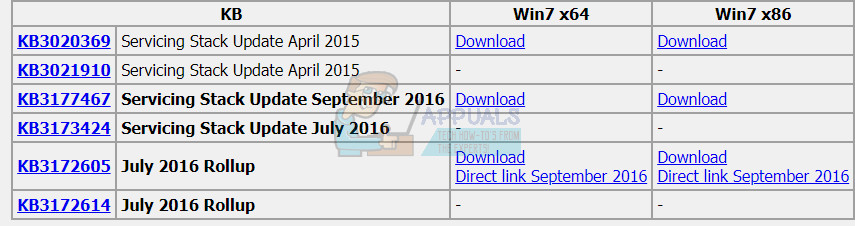
سروسنگ اسٹیک اپ ڈیٹ ڈاؤن لوڈ کریں
- اگر آپ اپنے کمپیوٹر پر نئی تازہ کاریوں کی لامتناہی تلاش سے بچنا چاہتے ہیں تو یہ اپ ڈیٹس لازمی ہیں کیونکہ ان اپ ڈیٹس میں اپ ڈیٹ ایجنٹ کا اپ گریڈ ورژن ہوتا ہے جس کا مطلب ہے کہ آپ آئندہ کی تازہ کاریوں سے جدوجہد نہیں کریں گے۔
- ڈاؤن لوڈ کریں اپنے کمپیوٹر میں فائلیں ، تمام پروگرام بند کریں ، فائلیں چلائیں ، اور اپ ڈیٹ کو مکمل کرنے کے لئے اسکرین پر دی گئی ہدایات پر عمل کریں۔ اس بات کو یقینی بنائیں کہ آپ پہلے سرویسنگ اسٹیک اپ ڈیٹ اور پھر جولائی رول اپ انسٹال کریں۔
اپ ڈیٹس کی تلاش کامیاب ہے یا نہیں اس کے لئے چیک کریں۔
نوٹ : آپ دیکھ سکتے ہیں کہ اپ ڈیٹس ڈاؤن لوڈ کرتے ہی انسٹال کرنے میں ناکام ہوجاتے ہیں۔ ایسا اس لئے ہوتا ہے کیونکہ ونڈوز اپ ڈیٹ سروس پہلے ہی شروع ہوچکی ہے اور آپ کو انسٹالیشن شروع کرنے سے پہلے اسے غیر فعال کرنے کی ضرورت ہوگی۔ اسے غیر فعال کرنے کا طریقہ یہاں ہے:
- کھولو رن استعمال کرکے ڈائیلاگ باکس ونڈوز کلید + R کلیدی امتزاج ٹائپ کریں “ services.msc چلائیں ڈائیلاگ باکس میں کوٹیشن نشانات کے بغیر اور اوکے پر کلک کریں۔
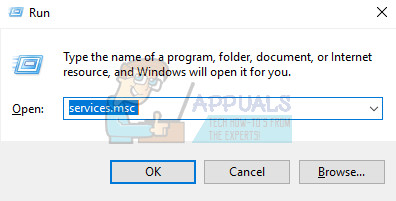
کھولیں Services.msc
- تلاش کریں ونڈوز اپ ڈیٹ سروس ، ان پر دائیں کلک کریں اور منتخب کریں پراپرٹیز .
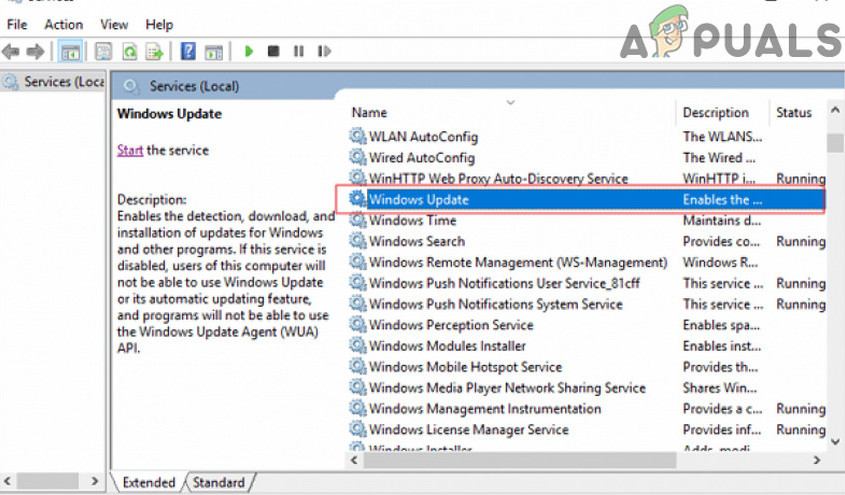
ونڈوز اپ ڈیٹ سروس
- اس بات کو یقینی بنائیں کہ تحت آپشن آغاز کی قسم ونڈوز اسٹور سروسز میں ’پراپرٹیز‘ سیٹ کی گئی ہیں تاخیر کا آغاز .

آغاز کی قسم میں تاخیر کا آغاز
- اگر خدمت پہلے سے ہی چل رہی ہے (آپ سروس کی حیثیت کے پیغام کے عین مطابق اس کی جانچ کرسکتے ہیں) ، تو آپ اسے کلک کرکے فوری طور پر اسے روک سکتے ہیں۔ رک جاؤ بٹن
جب آپ اسٹاپ پر دبائیں گے تو آپ کو درج ذیل خامی پیغام موصول ہوسکتا ہے:
“ونڈوز مقامی کمپیوٹر پر ونڈوز اپ ڈیٹ سروس کو روک نہیں سکی۔ غلطی 1079: اس خدمت کے لئے مخصوص کردہ اکاؤنٹ اسی عمل میں چل رہی دیگر خدمات کے لئے مخصوص اکاؤنٹ سے مختلف ہے۔
اگر ایسا ہوتا ہے تو ، اسے ٹھیک کرنے کے لئے نیچے دی گئی ہدایات پر عمل کریں۔
- کھولنے کے لئے مندرجہ بالا ہدایات میں سے 1-3 پر عمل کریں ونڈوز اپ ڈیٹ سروس کی خصوصیات .
- تشریف لے جائیں کرنے کے لئے پر لاگ ان کریں ٹیب اور پر کلک کریں براؤزر… بٹن
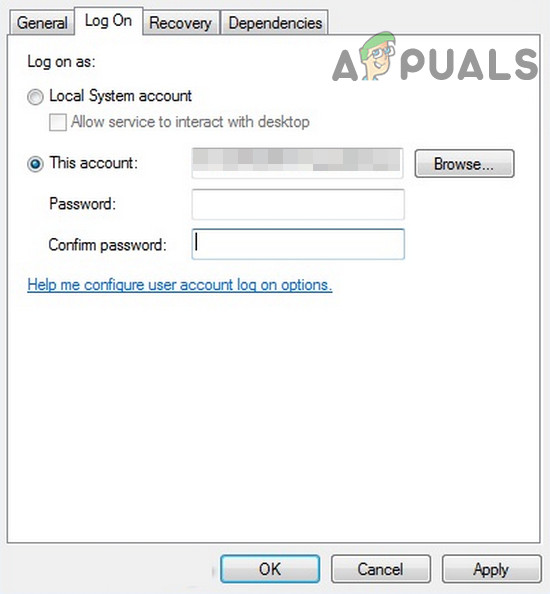
دوسرے اکاؤنٹ کے ساتھ لاگ آن کریں
- کے نیچے ' منتخب کرنے کے لئے آبجیکٹ کا نام درج کریں ”باکس ، اپنے کمپیوٹر کا نام ٹائپ کریں اور پر کلک کریں نام چیک کریں اور نام مستند ہونے کا انتظار کریں۔
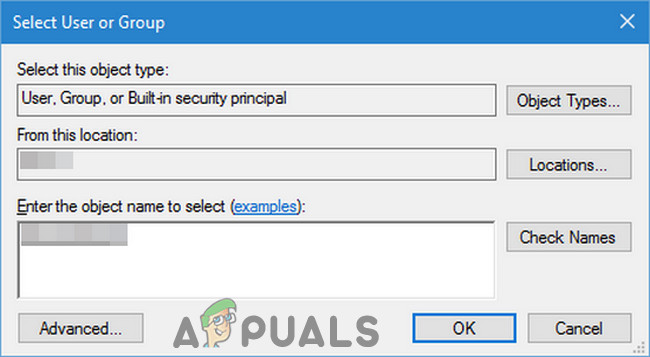
صارف کی تلاش کے ل Name نام درج کریں
- کلک کریں ٹھیک ہے جب آپ مکمل ہوجاتے ہیں اور جب آپ سے اشارہ کیا جاتا ہے تو پاس ورڈ باکس میں ایڈمنسٹریٹر پاس ورڈ ٹائپ کریں۔
- کلک کریں ٹھیک ہے اور اس ونڈو کو بند کردیں۔
جب آپ ابھی بھی سروسز ونڈو میں ہیں ، ونڈوز ماڈیول انسٹالر کو تلاش کریں اور یہ چیک کریں کہ آیا اس کے آغاز کی قسم خود کار طریقے سے سیٹ ہے یا نہیں۔ اگر یہ نہیں ہے تو ، اس کی شروعات کی نوعیت کو خود بخود تبدیل کریں اور دیکھیں کہ آیا مسئلہ حل ہو گیا ہے۔
حل 3: مائیکرو سافٹ فکسٹ ٹول کا استعمال کریں
فکسٹ ٹول کو خاص طور پر مائیکرو سافٹ نے اپڈیٹ کرنے والے امور میں مدد کے لئے ڈیزائن کیا تھا اور ہم آپ کو بڑی حد تک تجویز کرتے ہیں کہ آپ اسے آزمائیں ، خاص کر اگر اپ ڈیٹ کرنے کا عمل 0٪ پر پھنس گیا ہے۔ کچھ صارفین کا دعوی ہے کہ اس نے ٹھیک کام کیا ، دوسروں کا دعوی ہے کہ ایسا نہیں ہوا ، لیکن اس کی قیمت ایک شاٹ ہے۔
ڈاؤن لوڈ کریں اس پر تشریف لے کر فائل لنک . مائیکرو سافٹ کی سرکاری ویب سائٹ پر فائل کو اب نہیں مل سکتا ہے کیونکہ انہوں نے اس منصوبے کو ترک کردیا ہے ، لیکن یہ لنک کافی زیادہ ہے۔
آپ ڈاؤن لوڈ اور لانچ بھی کرسکتے ہیں ونڈوز اپ ڈیٹ ٹربلشوٹر ، اور پھر خرابیوں کا سراغ لگانے کے عمل کو مکمل کرنے کے لئے اسکرین پر ظاہر کردہ ہدایات پر عمل کریں. نوٹ کریں کہ اس کے لئے انتظامی رسائی اور کچھ زیادہ وقت درکار ہوگا۔ ایک بار جب یہ عمل شروع ہوجاتا ہے ، تو یہ تجویز کیا جاتا ہے کہ جب تک یہ مکمل نہ ہوجائے اسے روکیں۔
اپنے ڈاؤن لوڈ والے فولڈر میں فائل کا پتہ لگائیں ، اسے چلائیں ، اور اسکرین پر موجود ہدایات پر عمل کریں۔ ٹول غلطیوں کے ل for آپ کے کمپیوٹر کو اسکین کرے گا۔ اسکینر کے ختم ہونے کے بعد اپ ڈیٹ کی ترتیبات کو چلائیں اور یہ چیک کریں کہ آیا اپ ڈیٹس انسٹال ہو رہی ہیں یا نہیں۔
حل 4: سافٹ ویئر ڈسٹری بیوشن فولڈر کے لئے اجازت میں ترمیم کریں
کچھ صارفین کا دعوی ہے کہ مقام سے C.g فائل C: I WINDOWS WindowsUpdate.log میں یہ معلومات موجود ہے کہ اپ ڈیٹ سروس سافٹ ویئر ڈسٹری بیوشن فولڈر کو لکھنے کی کوشش کر رہی تھی لیکن وہ ایسا کرنے میں ناکام رہا۔
ہم آپ کو مشورہ دیتے ہیں کہ آپ اسی جگہ پر تشریف لے جائیں اور دیکھیں کہ کوئی ایسا ہی پیغام آویزاں کیا گیا ہے یا نہیں۔ اگر ایسا ہے تو ، رسائی میں ترمیم کرنے اور فولڈر کے مندرجات میں ترمیم کرنے کی اجازت دینے کیلئے ذیل میں دی گئی ہدایات پر عمل کریں۔
- کھولو فائل ایکسپلورر ، اور پھر تلاش کریں سافٹ ویئر تقسیم اس جگہ پر تشریف لے کر فولڈر:
C: ونڈوز سافٹ ویئر کی تقسیم
- فولڈر پر دائیں کلک کریں ، کلک کریں پراپرٹیز ، اور پھر کلک کریں سیکیورٹی ٹیب
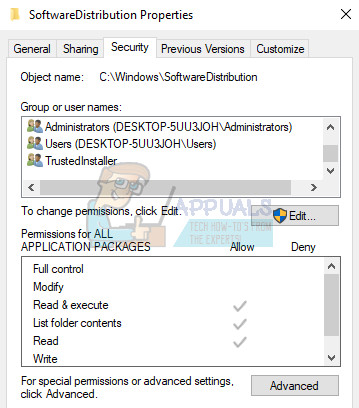
سلامتی ٹیب کھولیں
- پر کلک کریں اعلی درجے کی بٹن “ اعلی درجے کی حفاظتی ترتیبات ”ونڈو نمودار ہوگی۔ یہاں آپ کو کلید کا مالک تبدیل کرنے کی ضرورت ہے۔
- “کے قریب تبدیل کریں لنک پر کلک کریں مالک : 'لیبل منتخب صارف یا گروپ ونڈو ظاہر ہوگا۔
- ایڈوانسڈ بٹن کے ذریعے صارف اکاؤنٹ منتخب کریں یا صرف اس علاقے میں اپنا صارف اکاؤنٹ ٹائپ کریں جس میں کہا گیا ہے کہ ‘ منتخب کرنے کے لئے آبجیکٹ کا نام درج کریں ‘اور ٹھیک ہے پر کلک کریں۔
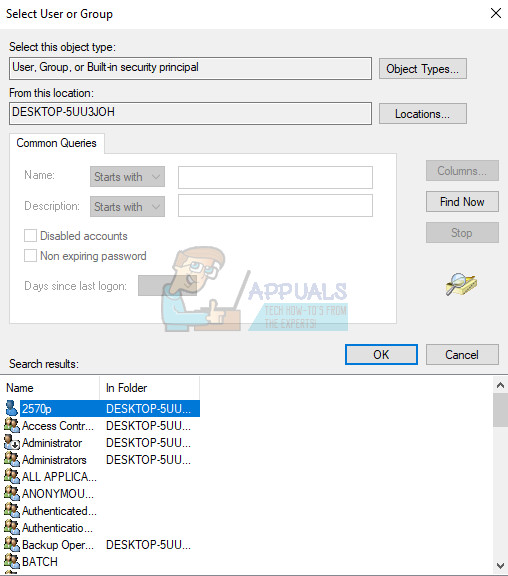
صارف اکاؤنٹ تلاش کریں
- اختیاری طور پر ، فولڈر کے اندر موجود سب ذیلی فولڈرز اور فائلوں کے مالک کو تبدیل کرنے کے لئے ، چیک باکس کو منتخب کریں “ ذیلی کنٹینرز اور آبجیکٹس پر مالک کو تبدیل کریں '' اعلی درجے کی حفاظتی ترتیبات 'ونڈو میں۔ ملکیت تبدیل کرنے کے لئے ٹھیک ہے پر کلک کریں۔
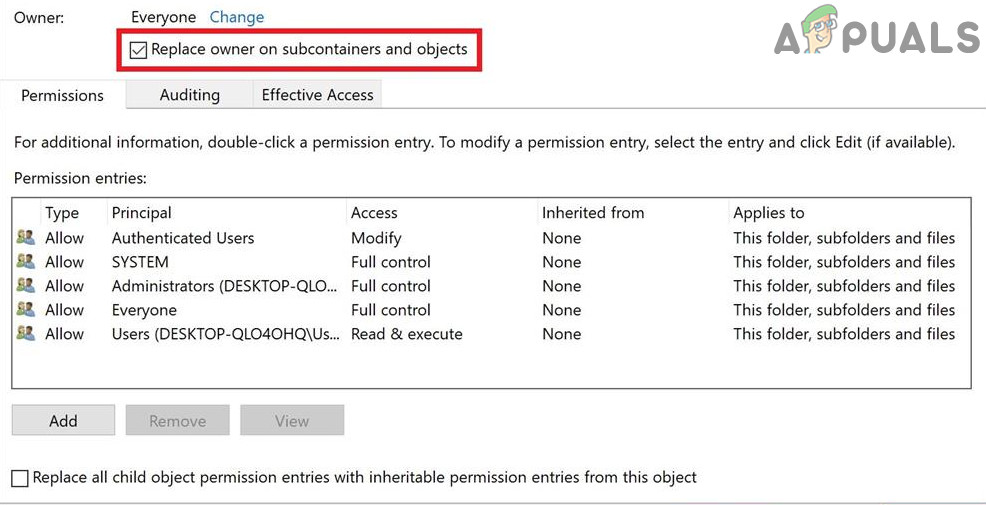
ذیلی کنٹینرز اور آبجیکٹس پر مالک کو تبدیل کریں
- اب آپ کو اپنے اکاؤنٹ کیلئے فائل یا فولڈر تک مکمل رسائی فراہم کرنے کی ضرورت ہے۔ دائیں کلک کریں ایک بار پھر فائل یا فولڈر پر کلک کریں پراپرٹیز اور پھر سیکیورٹی ٹیب پر کلک کریں۔
- پر کلک کریں شامل کریں بٹن “ اجازت اندراج 'ونڈو اسکرین پر ظاہر ہوگی: ونڈوز 10 داخلے کے لئے 7 اجازت ملکیت لیتی ہے
- کلک کریں “ ایک پرنسپل منتخب کریں 'اور اپنا اکاؤنٹ منتخب کریں۔ پر اجازتیں مقرر کریں “ مکمل کنٹرول 'اور کلک کریں ٹھیک ہے . اختیاری طور پر ، ' اس آبجیکٹ سے وراثت کی اجازت کے ساتھ تمام اولادوں کو وراثت میں پانے والی تمام اجازتوں کو تبدیل کریں 'اندرونی فائلوں اور فولڈروں تک رسائی حاصل کرنے کے لئے' جدید ترین حفاظتی ترتیبات 'ونڈو میں'۔
حل 5: سسٹم کو صاف کرنے کے بعد اپ ڈیٹ کریں
مسئلہ دیگر خدمات کی تازہ کاری کے عمل میں مداخلت کی وجہ سے ہوسکتا ہے۔ یہ صرف صاف بوٹ میں اپ ڈیٹ کو چلانے کے ذریعہ درست کیا جاسکتا ہے بغیر نظام کے کام کرنے کے لئے کچھ بھی ضروری نہیں ہے۔
اس موضوع پر ہمارے مضمون کو پڑھ کر ونڈوز 7 میں کلین بوٹ کرنے کے بارے میں ہدایات پر عمل کریں صاف بوٹ ونڈوز 7 .
جب آپ کلین بوٹ میں ہیں ، اپ ڈیٹ کرنے کا عمل چلائیں اور اس کے ختم ہونے کا انتظار کریں۔ اپ ڈیٹس کے کامیابی سے ڈاؤن لوڈ اور انسٹال ہونے کے بعد ، آپ کلین بوٹ موڈ سے باہر نکل سکتے ہیں اور اپنے پی سی کو عام طور پر استعمال کرنا جاری رکھ سکتے ہیں۔
حل 6: فائر وال بند کردیں
متعدد صارفین نے بتایا ہے کہ فائر وال ان مسائل کو ان کے ل caused کیا اور اس مسئلے کو حل کرنے کے لئے انہیں صرف ایک ہی کام کرنے کی ضرورت تھی فائر وال کو غیر فعال کرنا۔ ہم مثال کے مقاصد کے لئے ونڈوز فائر وال کا استعمال کریں گے ، آپ اپنے فائر وال کے مطابق ہدایات پر عمل کرسکتے ہیں۔
- کھولو کنٹرول پینل اپنے ڈیسک ٹاپ کے نیچے بائیں حصے میں واقع اسٹارٹ بٹن دبانے کے بعد اس کی تلاش کرکے۔
- تبدیل کریں بذریعہ دیکھیں آپشن چھوٹے شبیہیں اور تلاش کریں ونڈوز ڈیفنڈر فائر وال آپشن
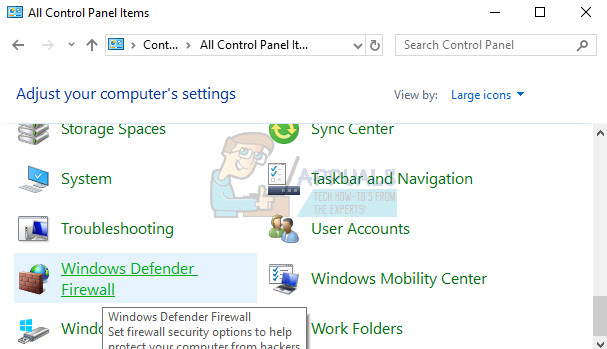
ونڈوز ڈیفنڈر فائر وال کھولیں
- اس پر کلک کریں اور منتخب کریں ونڈوز فائر وال کو آن یا آف کریں ونڈو کے بائیں جانب مینو میں موجود آپشن۔
- “کے آگے ریڈیو بٹن پر کلک کریں ونڈوز فائر وال کو بند کردیں (تجویز کردہ نہیں) پرائیویٹ اور پبلک نیٹ ورک کی دونوں سیٹنگوں کے آگے آپشن۔ اور چیک کریں کہ کیا آپ اپ ڈیٹس ڈاؤن لوڈ کرسکتے ہیں۔
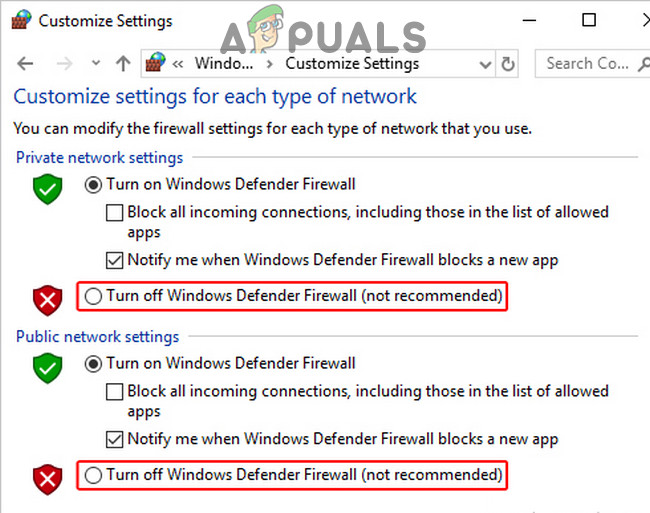
ونڈوز فائر وال کو بند کردیں
حل 7: دستی طور پر تازہ کارییں انسٹال کریں
صارفین کو متنبہ کیے بغیر خود بخود اپ ڈیٹس کی تنصیب کی سفارش نہیں کی جاتی ہے کیونکہ یہ عمل آپ کے کمپیوٹر کو جانے بغیر ہی آپ کو سست کرسکتا ہے اور ہر کسی کو اس کی سفارش نہیں کی جاتی ہے ، لیکن اس طرح کی ترتیبات کو تبدیل کرنے میں آپ کو خاص طور پر اس مسئلے کو حل کرنے میں مدد مل سکتی ہے۔
- پر جائیں کنٹرول پینل >> سسٹم اور سیکیورٹی >> ونڈوز اپ ڈیٹ اور 'تلاش کبھی بھی اپ ڈیٹس کی جانچ نہ کریں (تجویز کردہ نہیں) 'آپشن اور کلک کریں ٹھیک ہے .
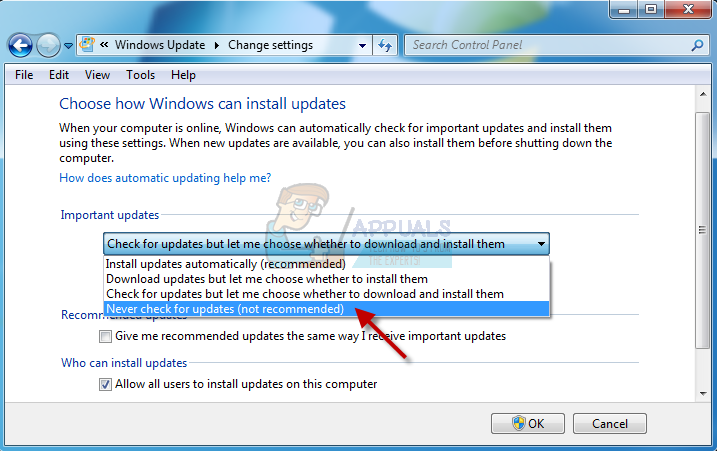
کبھی بھی اپ ڈیٹس کی جانچ نہ کریں (تجویز کردہ نہیں)
- انسٹال کریں KB3020369 & دوبارہ شروع کریں
- انسٹال کریں KB3125574 & دوبارہ شروع کریں
- انسٹال کریں KB3138612 & دوبارہ شروع کریں
- انسٹال کریں KB3145739 & دوبارہ شروع کریں
- مجموعی رول اپ انسٹال کریں: جنوری 2017 (KB3212646) & دوبارہ شروع کریں.
- نیز ، ونڈوز اپ ڈیٹ کی ترتیب کو اس میں تبدیل کریں اپ ڈیٹس خود بخود انسٹال کریں (تجویز کردہ) اور ٹھیک ہے پر کلک کریں۔ اس سے مسئلہ کو دوبارہ بحال ہونا چاہئے اور اپ ڈیٹ کو ڈاؤن لوڈ کرنے میں آگے بڑھنا چاہئے۔
ہم نے دوسرے مضامین میں بھی اسی طرح کے امور کا احاطہ کیا ہے جو اس صورتحال میں بھی مددگار ثابت ہوسکتے ہیں۔ اگر مذکورہ بالا طریقوں نے آپ کے لئے مسئلہ حل نہیں کیا تو براہ کرم مندرجہ ذیل ہدایت نامہ دیکھیں: ونڈوز 7 تازہ کاریوں کے لئے جانچ پڑتال جاری ہے .
ٹیگز ونڈوز 7 ونڈوز اپ ڈیٹ ونڈوز اپ ڈیٹ کی خرابی 8 منٹ پڑھا